Иногда пользователи iPhone сталкиваются с проблемами при попытке подключения к компьютеру. На экране ПК всплывают ошибки, одна из которых “iTunes не удалось подключиться к этому iphone (0xe8000015)”.
Данная неисправность появилась после масштабного обновления ПО от Apple и введения дополнительной проверки устройства перед подключением к ПК. Рассмотрим способы решения данной проблемы.
Рекомендации от Apple
На официальном сайте компании опубликована универсальная инструкция на случай возникновения ошибки. Перед поиском решения данной проблемы следует выполнить эти действия.
Перезагрузка смартфона
В случае возникновения неисправности из-за ошибки в работе ОС самого iPhone, поможет его перезагрузка. Для этого:
- Зажмите клавиши “Питание + Домой”.

Обратите внимание! На последних моделях iPhone нужно зажать “Питание + Уменьшение громкости”. - Удерживайте комбинацию в течение 10 секунд (до момента перезагрузки).
Очистка памяти
Устройство при недостатке памяти начинает работать нестабильно: появляются лаги, ошибки и сбои. Устранить проблему можно удалением ненужных приложений либо других файлов.
- Зайдите в “Настройки” → “Основные” → “Хранилище iPhone”.
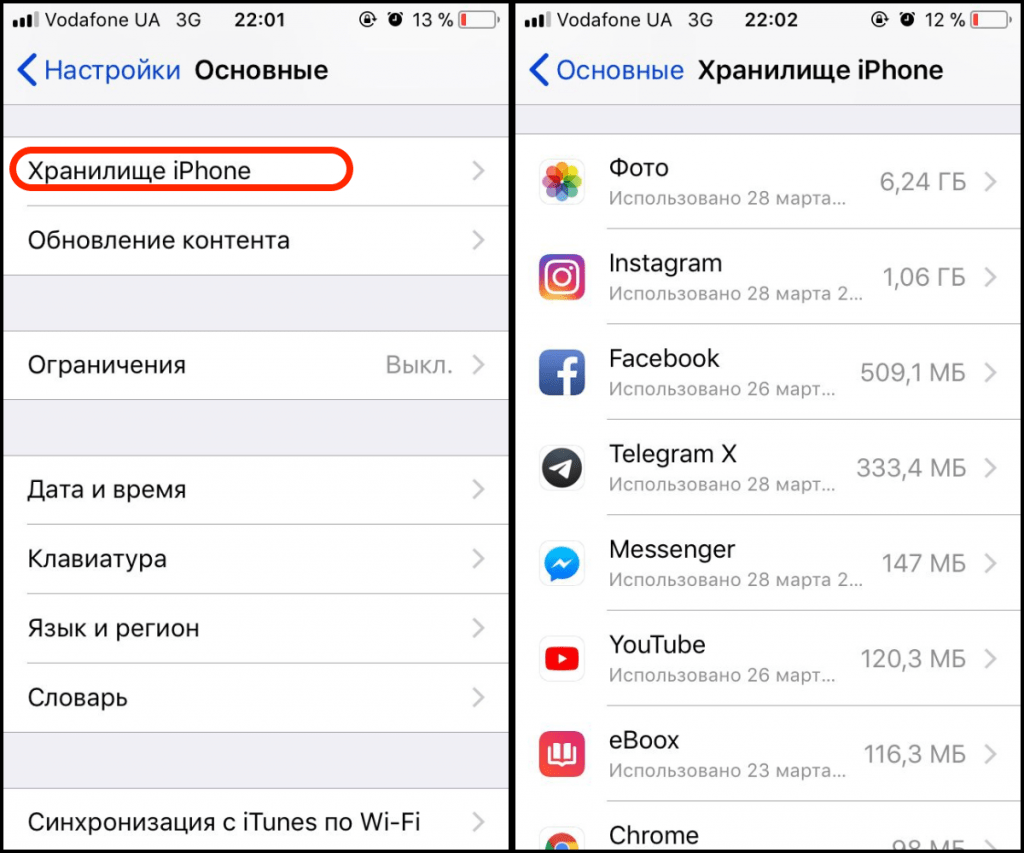
- Здесь отобразятся программы и их размер.
- Нажмите на приложение → “Удалить приложение”.
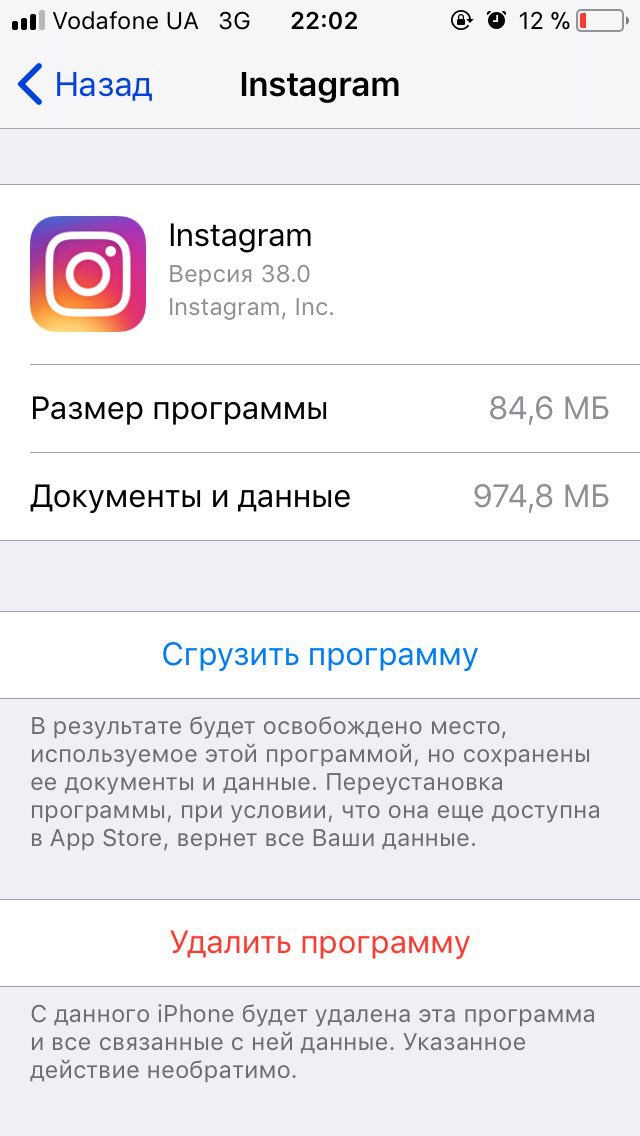
Обновление iTunes
В каждую новую версию программы разработчики добавляют новые функции и исправляют найденные ошибки. Поэтому в Apple рекомендуют всегда обновлять iTunes.
На Mac
iTunes является встроенным элементом системы в компьютерах от компании Apple (MacBook и iMac). Обновить его можно следующим образом:
- Откройте магазин приложений App Store.
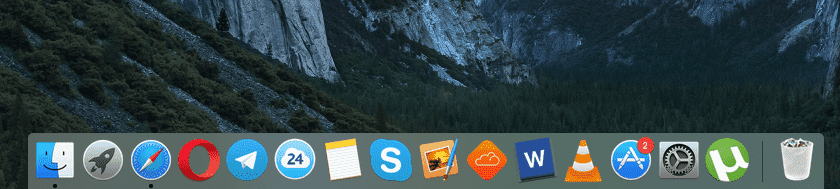
- Перейдите во вкладку “Обновления”.
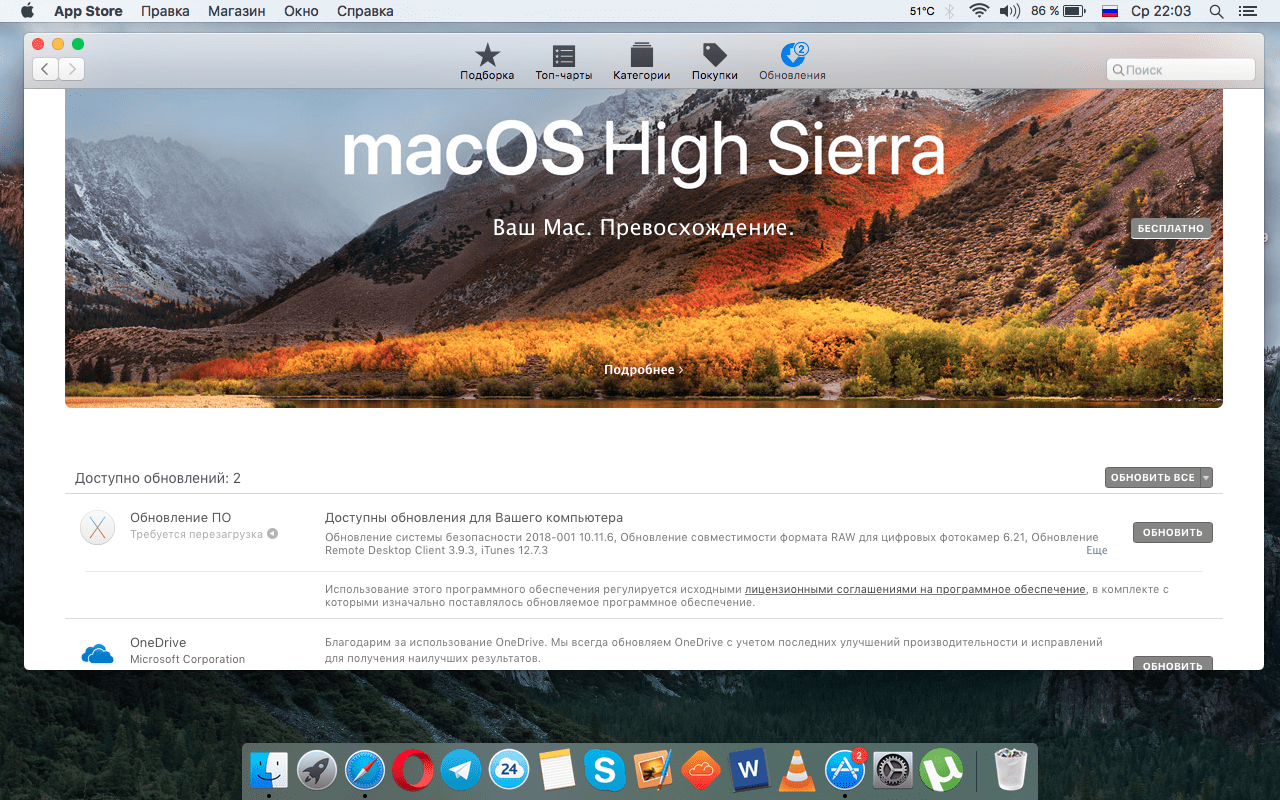
- Нажмите “Обновить” напротив приложения iTunes.
Обратите внимание! Если установлена последняя версия, то в данной вкладке программа отображаться не будет.
На Windows
Компания Apple выпустила отдельную программу для операционной системы Windows. Она немного отличается по интерфейсу от версии для Mac.
- Откройте iTunes.
- Нажмите “Справка” → “Обновления”.
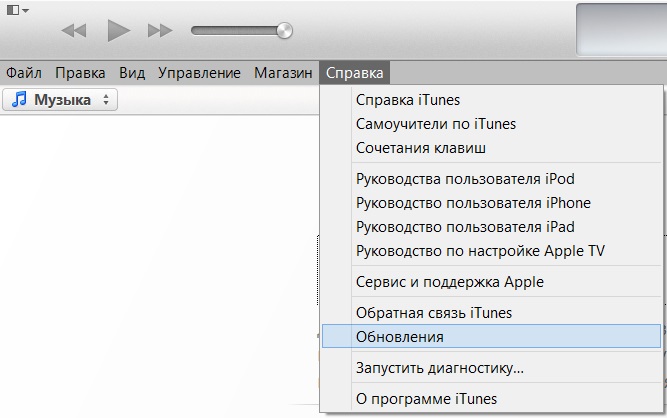
- Нажмите “Обновить” если доступна новая версия.
Подключение к новому ПК
Возможно проблема заключается в неисправном USB-кабеле либо разъеме компьютера. Подключите iPhone к другому ПК через новый провод (можно попросить у знакомых).
Обновление драйверов
Важным компонентом взаимодействия телефона и компьютера являются драйвера. Если они устарели, то это может вызвать ошибку при подключении.
- Нажмите на “Поиск” → Введите “Диспетчер устройств”.
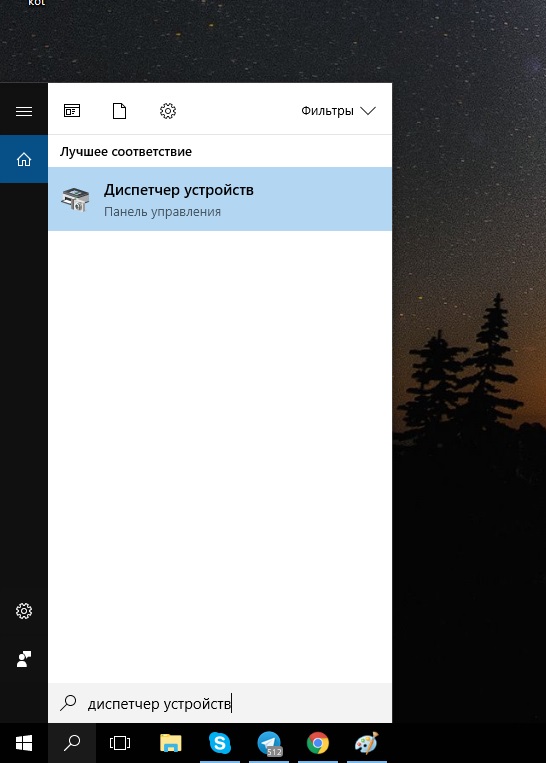
- Зайдите в утилиту → Кликните на “Контроллеры USB”.
- Кликните ПКМ по “Apple Mobile Device USB Driver”.
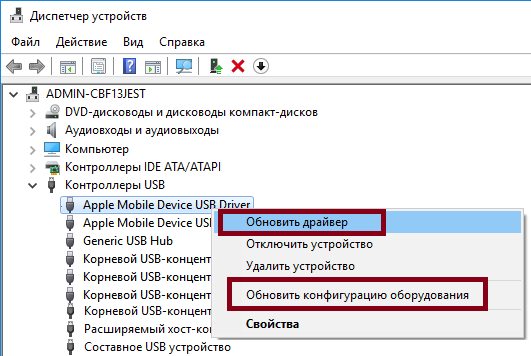
- Нажмите “Обновить драйвера” и “Обновить конфигурацию оборудования”.
Обратите внимание! Операционная система автоматически найдет подходящую версию “дров”. - Перезагрузите ПК.
Установка новой версии iOS
Ошибка может возникнуть из-за устаревшей версии операционной системы на iPhone. Возникает конфликт между смартфоном и iTunes.
- Зайдите в “Настройки” → “Основные” → “Обновление ПО”.
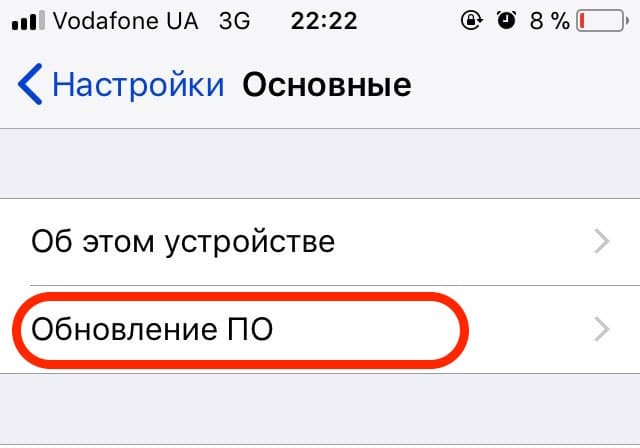
- Если доступна новая версия ОС, то она отобразится автоматически.
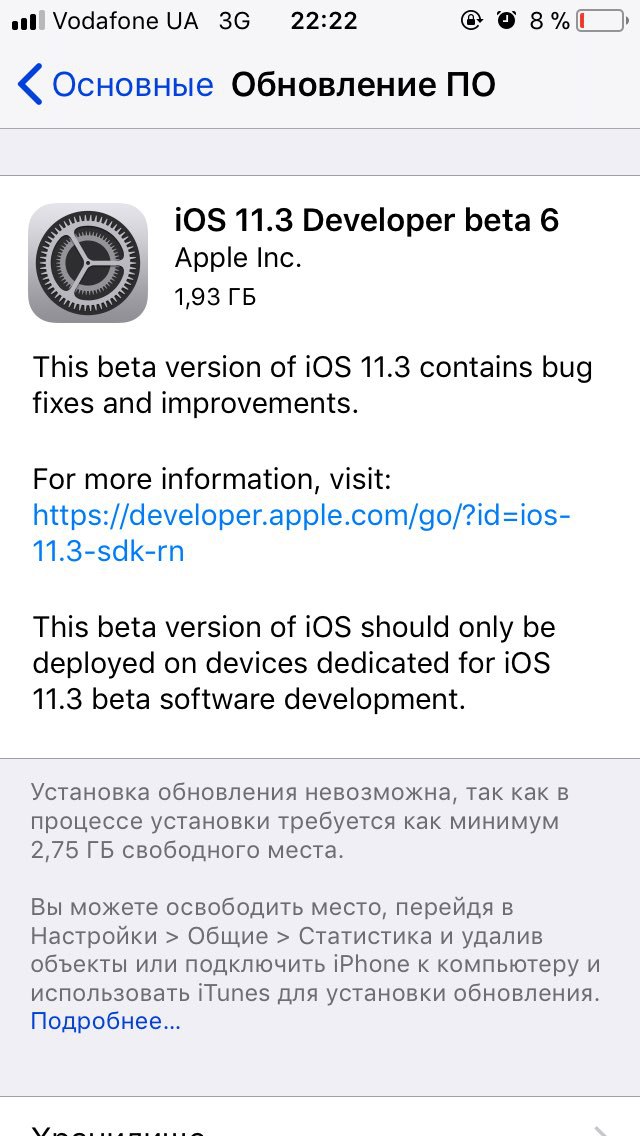
- Нажмите “Обновить” → Дождитесь завершения процесса.
Если данные действия не помогли, то нужно искать проблему системных файлах.
Удаление папки Lockdown
В данной папке хранится информация о подключениях смартфона к компьютеру. После ее удаления ПК полностью “забудет” об iPhone. Рассмотрим действия сразу после возникновения ошибки.
- Закройте iTunes и другие программы (даже те, которые не относятся к продукции Apple).
- Отключите телефон от компьютера.
- Откройте “Диспетчер задач” (одновременно нажмите комбинацию клавиш “Ctrl + Shift + Esc”).
- Перейдите во вкладку “Подробности”.
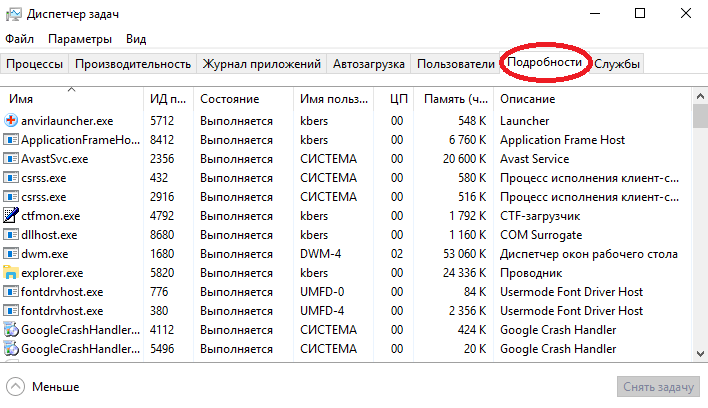
- Закройте процессы, которые относятся к телефону (“AppleMbileDveice.exe”, “iTunesHelp.exe”, “APSDaemon.exe” и т.д.).
- Нажмите на “Поиск” → Введите в строку поиска
%ProgramData%→ Нажмите на найденный файл.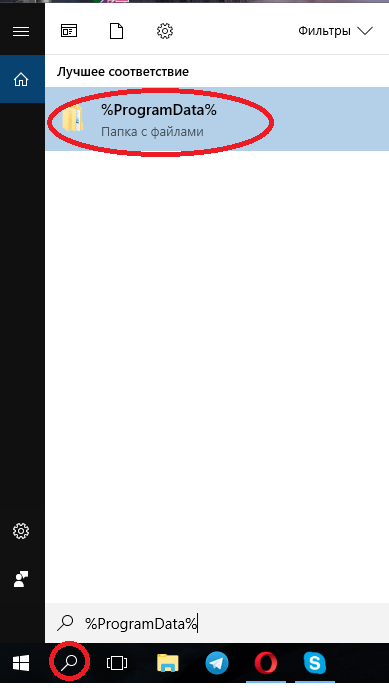
- Зайдите в папку “Apple” → Удалите “Lockdown”.
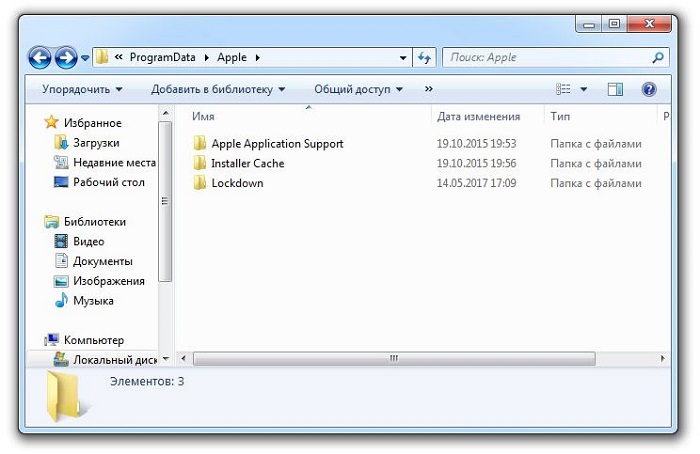
Подключите iPhone к ПК после выполнения вышеуказанных действий. На экране компьютера отобразится сообщение с запросом предоставления доступа. Если оно появилось, то проблема с ошибкой решена.
Запуск через Recovery Mode
Данные способ гарантирует избавление от ошибки в 85% случаев. Разработчики Apple добавили в прошивку режим восстановления, который нужен для установки чистой прошивки в случае возникновения проблем с ПО.
- Скачайте прошивку для своей модели устройства.
- Зайдите в настройки телефона → “Apple ID”.
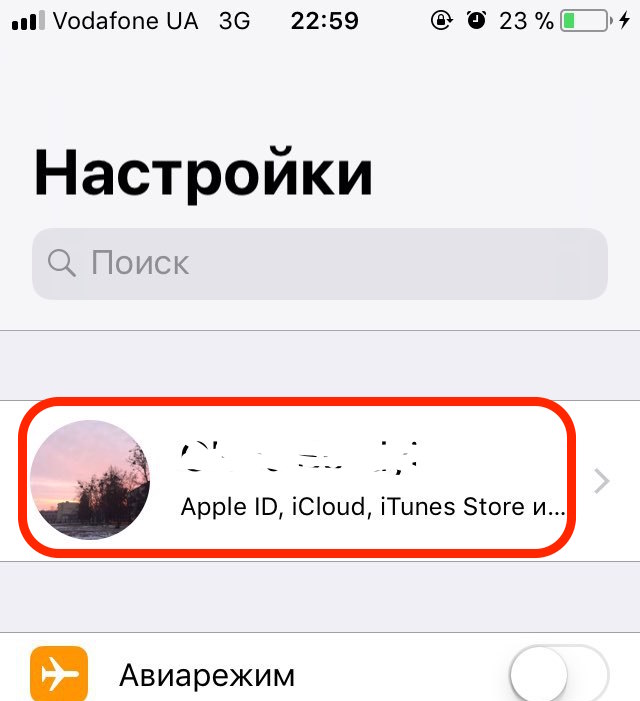
- Перейдите в пункт “iCloud”.
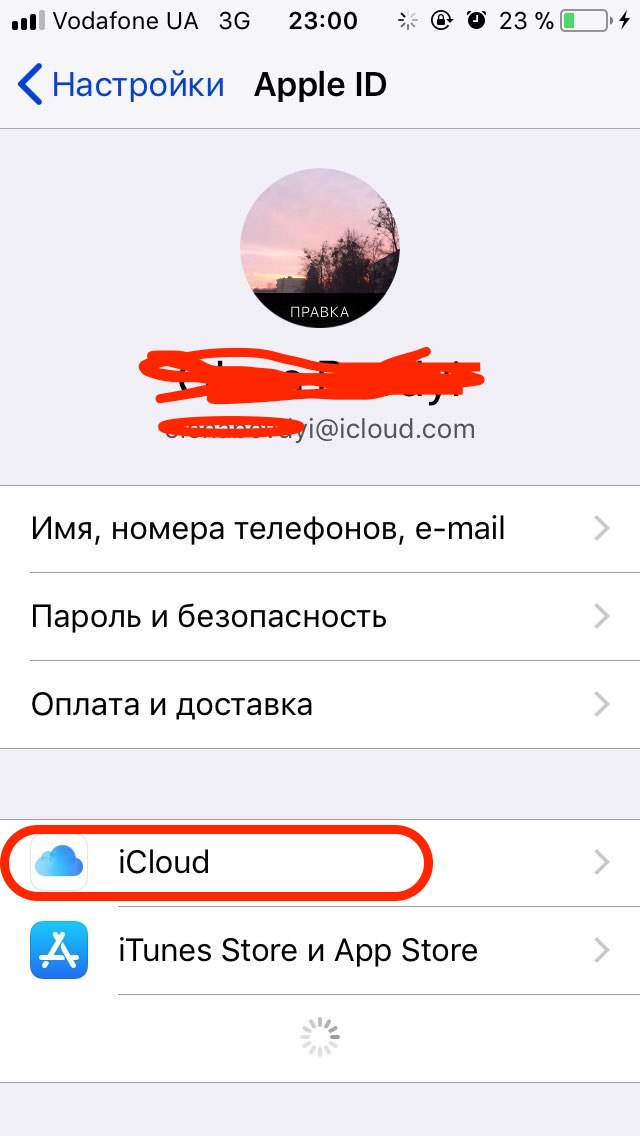
- Отключите функцию “Найти iPhone”.
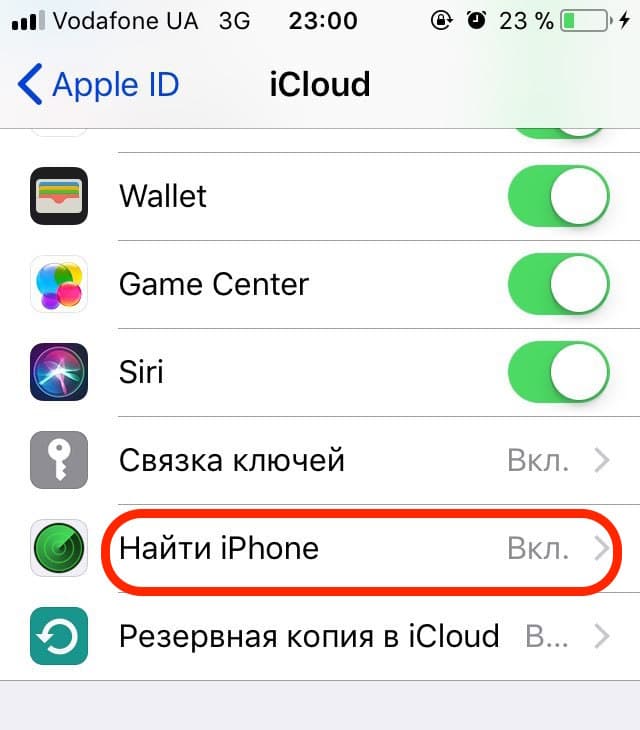
- Сделайте резервную копию файлов, которые хотите сохранить (например, закинув их в облако).
- Выключите устройство.
- Откройте iTunes на ПК.
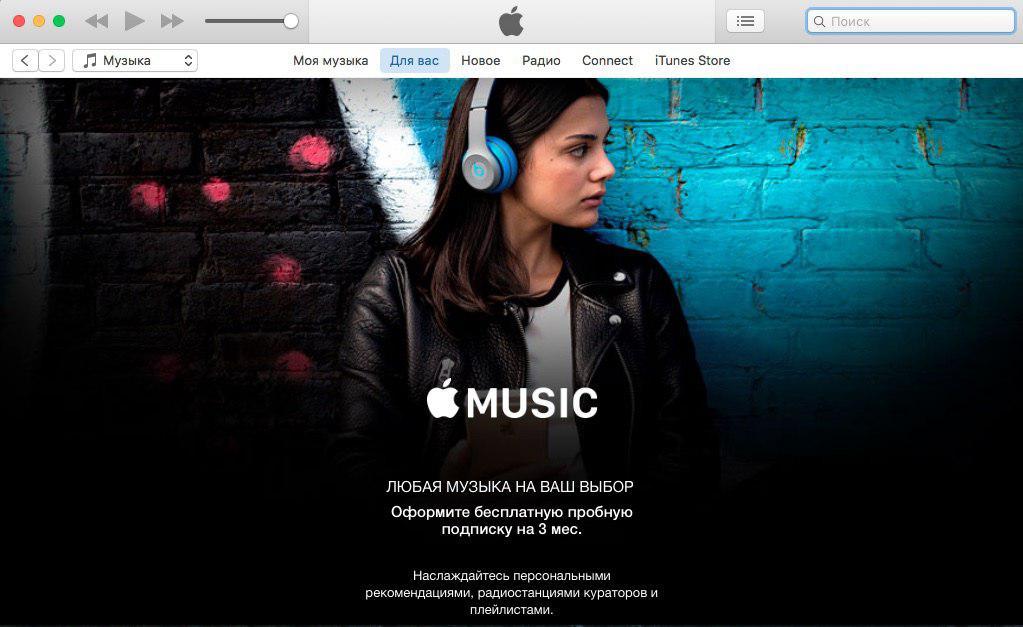
- Нажмите и удерживайте кнопку “Home” на iPhone → Подключите USB-кабель не отпуская клавишу.
- На экране смартфона отобразится значок iTunes.

- Программа на компьютере выведет уведомление об обнаруженном iPhone.
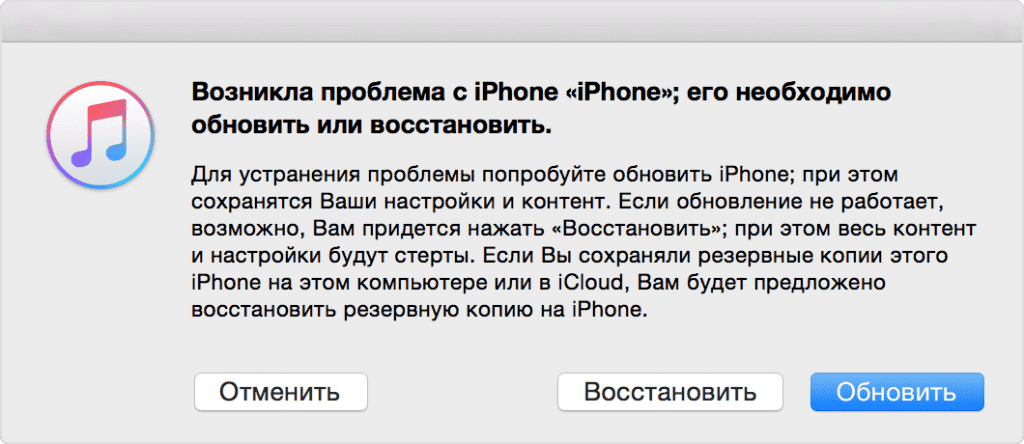
- Нажмите “Обновить” → Укажите путь к прошивке и дождитесь завершения процесса.









